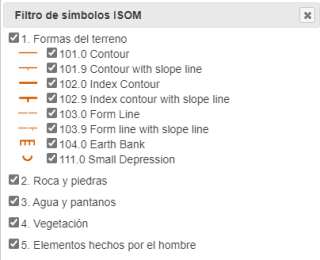Diferencia entre revisiones de «Oruxmaps y capas filtradas»
Sin resumen de edición |
Sin resumen de edición |
||
| Línea 1: | Línea 1: | ||
El primer uso que se citó de | El primer uso que se citó de [https://es.wikipedia.org/wiki/OruxMaps OruxMaps] con datos procedentes de Mapant fue mediante la conexión al [[Servicio WMS|Servicio WMS]]. | ||
Otra forma de llevar contenido al Oruxmaps, en modo Offline, es con datos vectoriales en formato KML. | Otra forma de llevar contenido al Oruxmaps, en modo Offline, es con datos vectoriales en formato [https://es.wikipedia.org/wiki/KML KML]. | ||
En Oruxmaps podemos comenzar poniendo como mapa base, por ejemplo, una ortofoto del IGN. | En Oruxmaps podemos comenzar poniendo como mapa base, por ejemplo, una ortofoto del IGN. | ||
| Línea 15: | Línea 15: | ||
**Expandir la opción de menú descargas [[Archivo:FuncionDescargar.png]] | **Expandir la opción de menú descargas [[Archivo:FuncionDescargar.png]] | ||
**Seleccionar tamaño de papel, escala y hacer zoom en la zona de interés | **Seleccionar tamaño de papel, escala y hacer zoom en la zona de interés | ||
**Pulsar la opción OOMapper | **Pulsar la opción [https://www.openorienteering.org/apps/mapper/ OOMapper] | ||
**Repetir todos los pasos anteriores para el resto de grupos de filtrado | **Repetir todos los pasos anteriores para el resto de grupos de filtrado | ||
*Abrir en OOM y exportar en KML | *Abrir en OOM y exportar en KML | ||
Revisión actual - 12:40 13 nov 2022
El primer uso que se citó de OruxMaps con datos procedentes de Mapant fue mediante la conexión al Servicio WMS.
Otra forma de llevar contenido al Oruxmaps, en modo Offline, es con datos vectoriales en formato KML.
En Oruxmaps podemos comenzar poniendo como mapa base, por ejemplo, una ortofoto del IGN.
Las otras capas se podrían generar, para hacer menos pasos más simples, según los grupos de filtros de mapant: formas del terreno, roca y piedras, agua y pantanos, vegetación, elementos hechos por el ser humano.
Los pasos para generar los archivos KML que usaría Oruxmaps son los siguientes:
- Descargar desde mapant como ficheros de OOM para cada grupo de filtros
- Expandir la opción de menú capas

- Seleccionar el grupo 1. Formas del terreno y desmarcar el resto de grupos
- Expandir la opción de menú descargas

- Seleccionar tamaño de papel, escala y hacer zoom en la zona de interés
- Pulsar la opción OOMapper
- Repetir todos los pasos anteriores para el resto de grupos de filtrado
- Expandir la opción de menú capas
- Abrir en OOM y exportar en KML
- Archivo -> Exportar como... -> Datos vectoriales geoespaciales
- Seleccionar tipo Keyhole Markup Language y escribir un nombre de fichero
- Cada KML se sube a la carpeta Overlay de OruxMaps
Una vez tenemos las diferentes capas en Oruxmaps, podemos ir jugando con ellas para habilitarlas o deshabilitarlas, pulsando en Mapas -> opciones capa -> Ajusta capas
- Una pulsación larga sobre una capa para habilitar/deshabilitar (cuando aparece en rojo es que está deshabiltada)
- En la capa curvas de nivel mejor deshabilitar una subcapa POI ya que emborrona el mapa con puntos rojos
Las imágenes que se muestran a continuación representan una secuencia de habilitación y deshabilitación de capas. Primero están todas las capas habilitadas y se ven todos los elementos. En la segunda fila se puede ver que se han dejado habilitadas las capas de vegetación, curvas y elementos hechos por el ser humano. En la tercera fila se han dejado habilitadas vegetación y curvas.
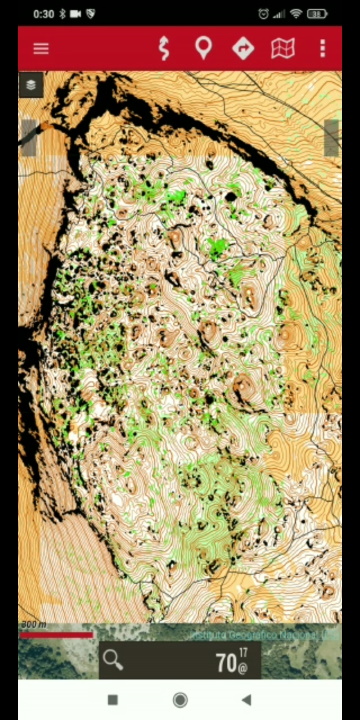
|
|
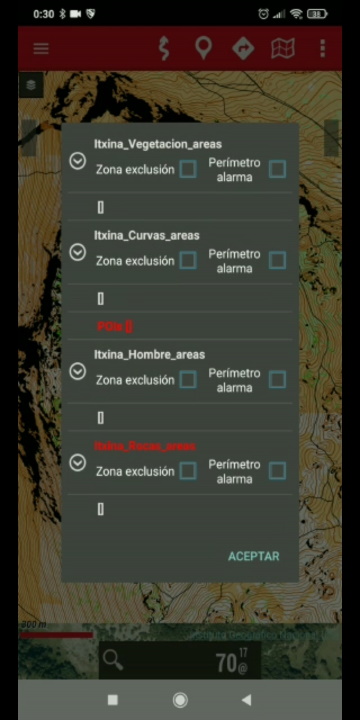
|
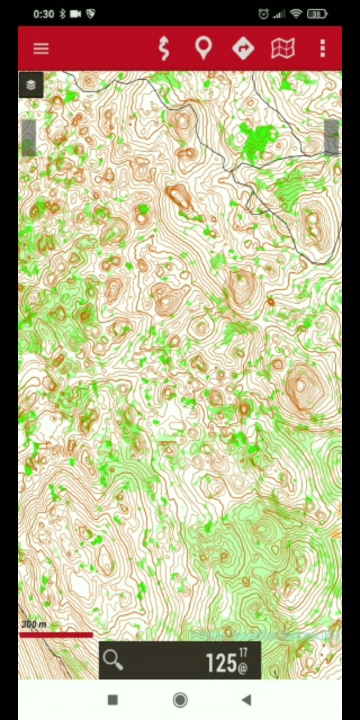
|
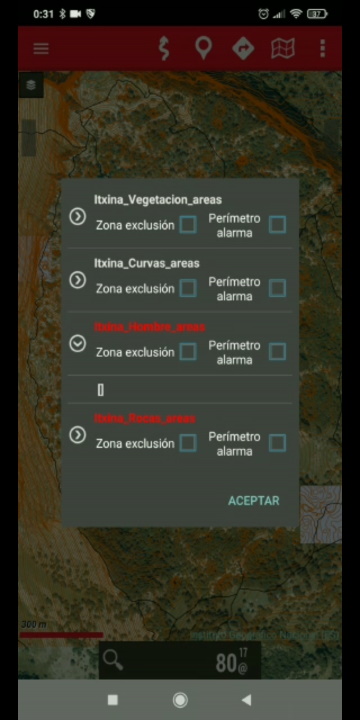
|
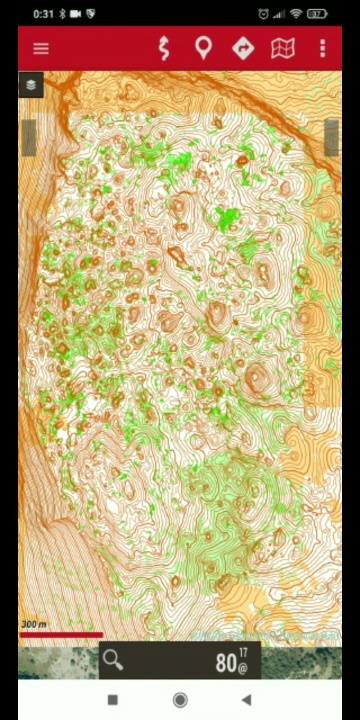
|